想要天天向上,就要懂得享受学习。图老师为大家推荐Photoshop设计另类风格的写真画册,精彩的内容需要你们用心的阅读。还在等什么快点来看看吧!
【 tulaoshi.com - PS 】
今天给大家介绍一个另类的后期方法,来让照片看着更有感觉。
通常我们对摄影作品进行后期的基本目的就是让自己的作品更有风格、看起来更加符合自己的审美,所以我们会对照片进行一系列的调色、对比度、明暗甚至人物照片中需要磨皮、上妆等等,但现在我们不妨换一个角度来思考:我们进行这样的后期无非是让照片看起来有更佳的欣赏体验,而除了作品本身质量外,人们很容易忽略环境对作品的影响,而我指的环境又是什么呢?应用到网络图片分享中那就是照片的排版设计,设计的力量不容小觑。
这就好比照片打印出来,孤零零的略显势单力薄,而如果你把照片用精致的相框装裱起来或者编排一本摄影书瞬间就会觉得它变的高级了吧?

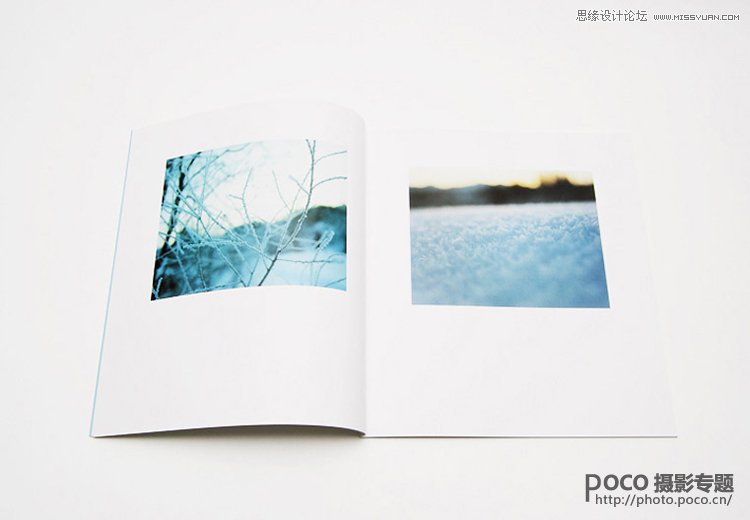
看看照片在画册中是不是更加美丽了呢?没错,我们今天的后期就是教你几种简单的排版方法来模拟现实中的画册,达到一种在网页翻书的效果。
这种单纯图片的编排和传统的排版不同,没有那些图文互动的复杂,重点在于照片在一幅画面中的留白和位置关系,精髓在于一个简字。
接下来图老师小编就拿一些自己平时拍的照片来做素材,为大家展示一下不同构图以及尺寸的照片不同的编排方式(图例以A4纸的尺寸为底板)
1.因为是在网页浏览,如果只新建一个空白背景在一些以白背景为主的网页中通常看不到,所以此时可以新建一个空白背景,尺寸自定(本篇以A4尺寸为例)
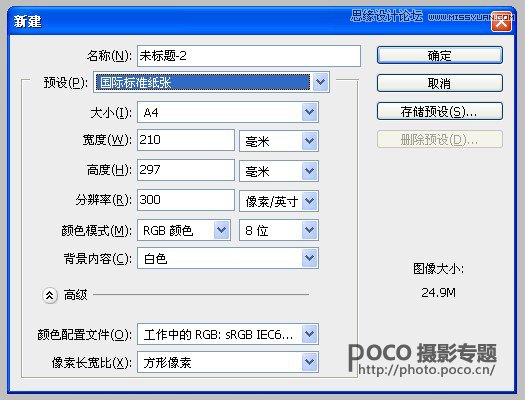
2.复制一个图层,打开图层样式选项。
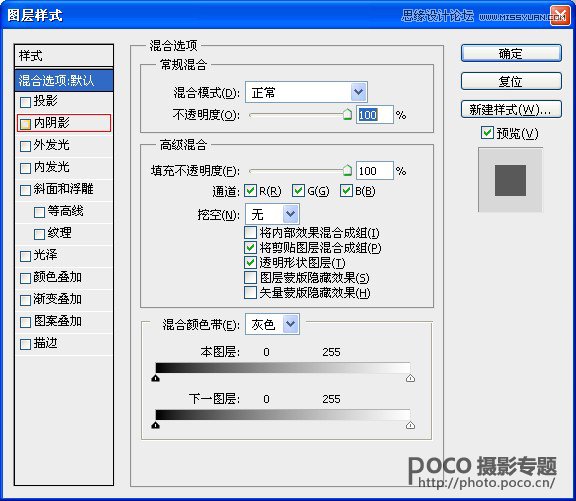
3.选择内阴影,修改角度为-45°,自定调整距离和大小等力度,达到自己满意为止,确定。
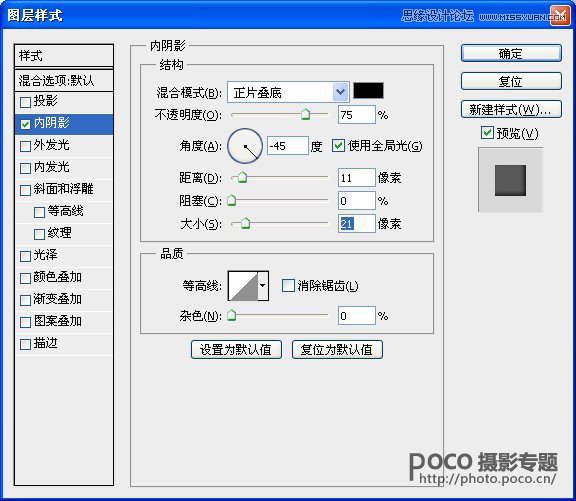
此时,就已经构造好一个看似像书的底稿,我们就是在这张底稿上自由排版设计,接下来就是根据不同的照片尺寸进行自己的实战编排啦!

下面我来举几个事例供大家参考一下
1.竖构图篇
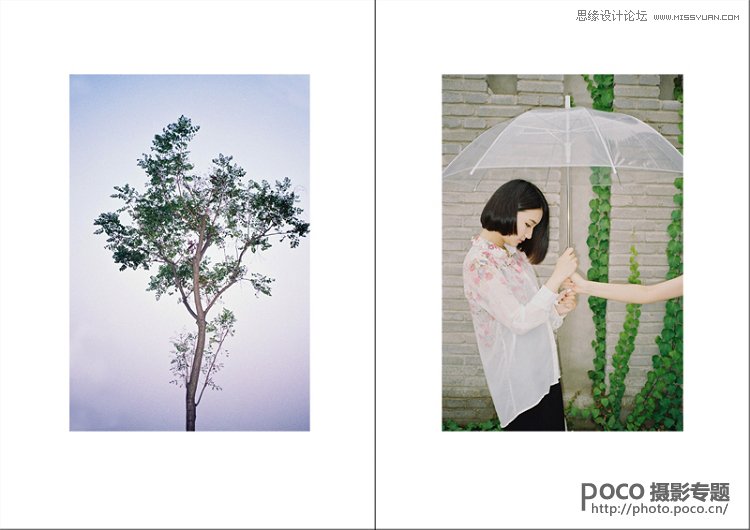

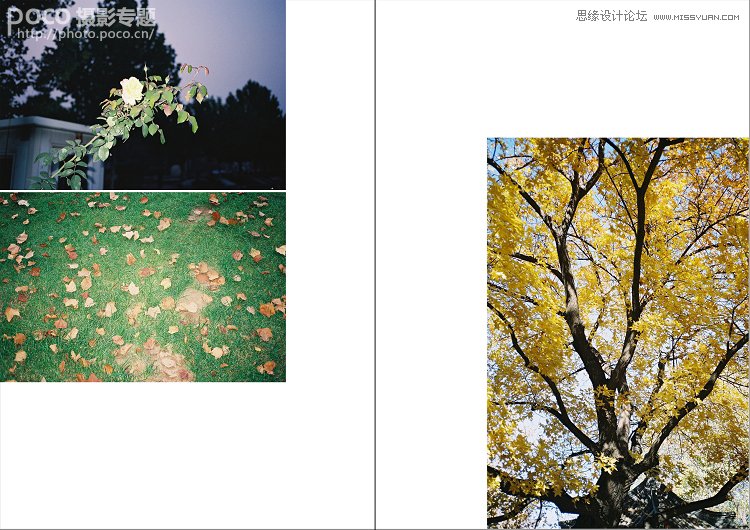
2.横构图篇
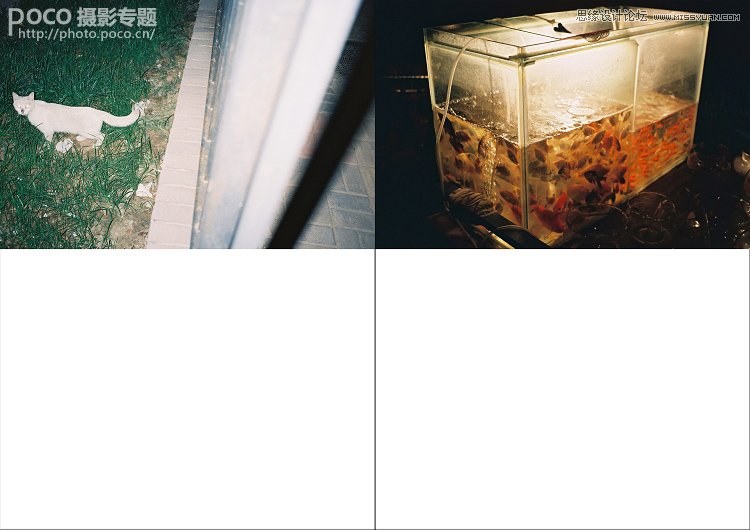
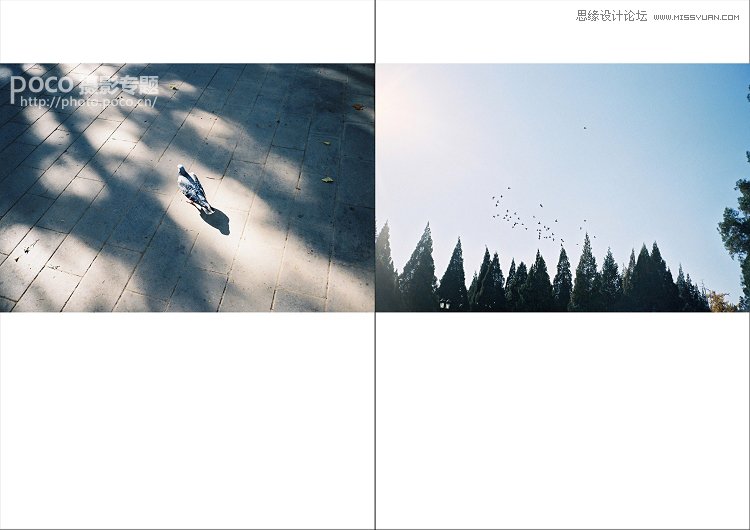
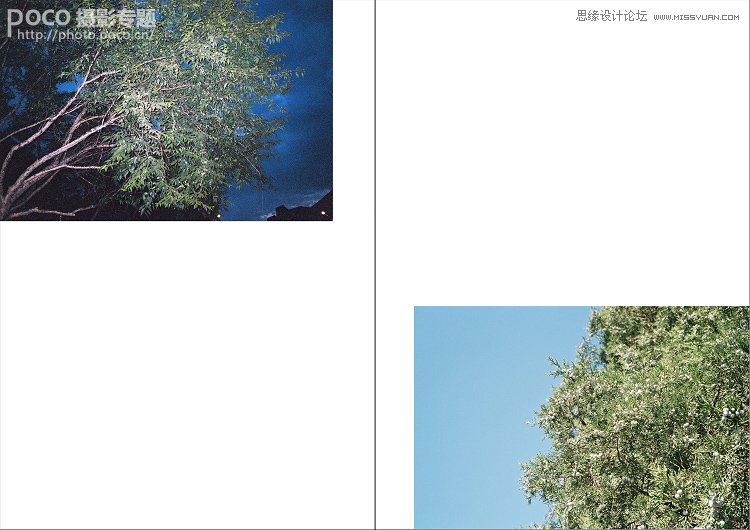
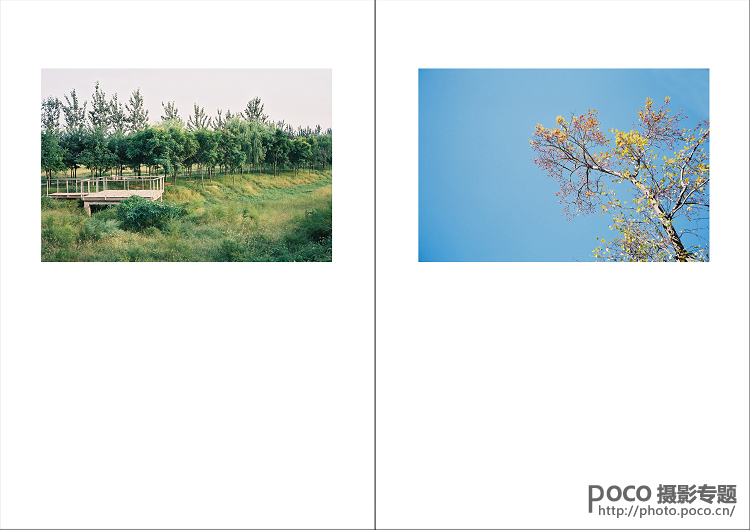
3.方构图篇
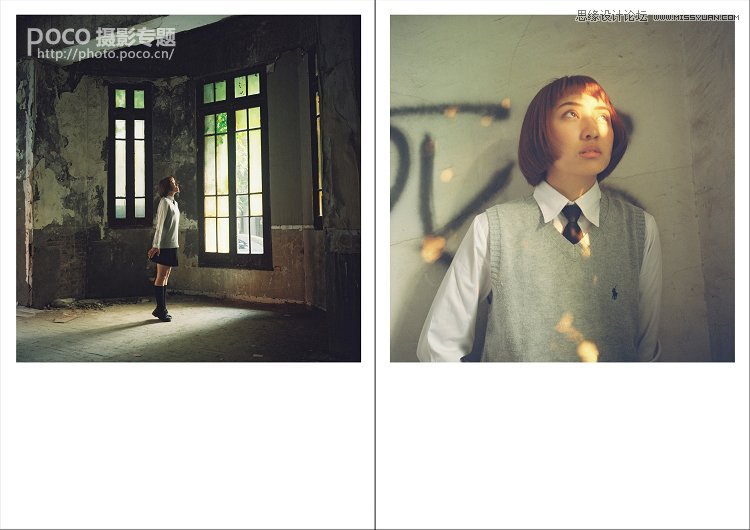
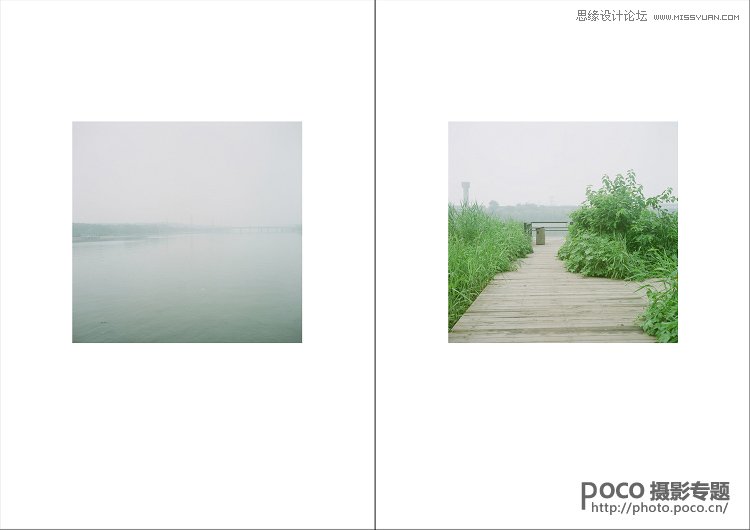
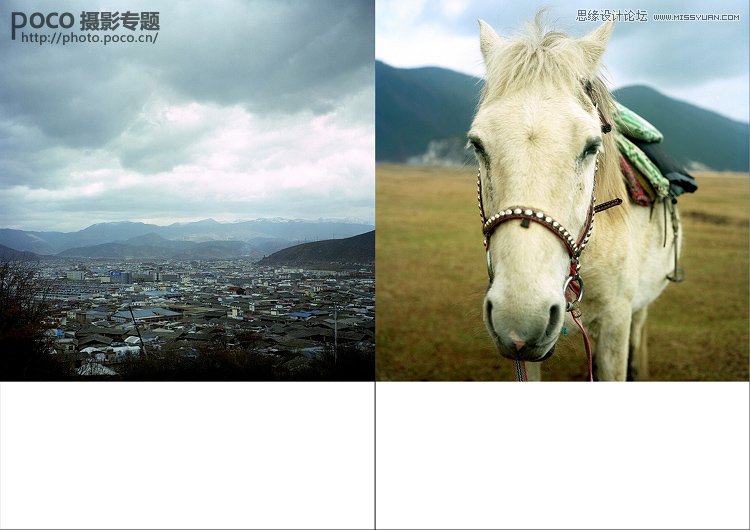
排版的自由发挥空间比较多,更多方法可以自己亲自尝试研究。
来源:https://www.tulaoshi.com/n/20160215/1565528.html
看过《Photoshop设计另类风格的写真画册》的人还看了以下文章 更多>>